Интеграция единого входа Microsoft Entra с Buttonwood Central SSO
В этой статье вы узнаете, как интегрировать Buttonwood Central SSO с идентификатором Microsoft Entra ID. Интеграция Buttonwood Central SSO с идентификатором Microsoft Entra ID позволяет:
- Контроль того, кто имеет доступ к Buttonwood Central SSO с помощью идентификатора Microsoft Entra ID.
- Включите автоматический вход пользователей в Buttonwood Central SSO с помощью учетных записей Microsoft Entra.
- Управляйте своими аккаунтами централизованно.
Предпосылки
В сценарии, описанном в этой статье, предполагается, что у вас уже есть следующие предварительные требования:
- Учетная запись пользователя Microsoft Entra с активной подпиской. Если ее нет, можно создать учетную запись бесплатно.
- Одна из следующих ролей:
- Подписка Buttonwood Central SSO с поддержкой единого входа.
Описание сценария
В этой статье описана настройка и проверка единого входа Microsoft Entra в тестовой среде.
- Система единого входа Buttonwood Central поддерживает систему единого входа, инициированную SP.
Примечание.
Идентификатор этого приложения является фиксированным строковым значением, поэтому в одном клиенте можно настроить только один экземпляр.
Добавьте единый вход Buttonwood Central из коллекции
Чтобы настроить интеграцию Buttonwood Central SSO с Microsoft Entra ID, необходимо добавить Buttonwood Central SSO из галереи в список управляемых приложений SaaS.
- Войдите в Центр администрирования Microsoft Entra с учетной записью не ниже администратора облачных приложений.
- Перейдите в раздел Идентификация>Приложения>Корпоративные приложения>Новое приложение.
- В разделе Добавление из коллекции в поле поиска введите Buttonwood Central SSO.
- Выберите Buttonwood Central SSO на панели результатов и добавьте это приложение. Подождите несколько секунд, пока приложение будет добавлено в ваш арендный объект.
Кроме того, можно также использовать мастер конфигурации корпоративных приложений. В этом мастере настройки можно добавить приложение для арендатора, добавить пользователей/группы в приложение, назначить роли, а также пошагово настроить единую авторизацию (SSO). Подробнее о мастерах Microsoft 365.
Настройка и проверка единого входа Microsoft Entra для Buttonwood Central SSO
Настройте и проверьте Microsoft Entra SSO с Buttonwood Central SSO, используя учетную запись тестового пользователя B.Simon. Для обеспечения работы функции единого входа необходимо установить связь между пользователем Microsoft Entra и соответствующим пользователем в Buttonwood Central SSO.
Чтобы настроить и проверить единый вход Microsoft Entra в Buttonwood Central SSO, выполните следующие действия:
-
Настройте Microsoft Entra SSO - чтобы ваши пользователи могли использовать эту функцию.
- Создайте тестового пользователя Microsoft Entra для тестирования единого входа Microsoft Entra с помощью B.Simon.
- Назначьте тестового пользователя Microsoft Entra, чтобы Б.Саймон мог использовать функцию единого входа Microsoft Entra.
-
Настройте Buttonwood Central для единого входа - чтобы настроить параметры единого входа на стороне приложения.
- Создать тестового пользователя Buttonwood Central SSO, чтобы в Buttonwood Central SSO был аналог пользователя B.Simon, связанный с представлением пользователя Microsoft Entra.
- Тест SSO - для проверки, работает ли конфигурация.
Настройте SSO в Microsoft Entra
Выполните следующие действия, чтобы активировать Microsoft Entra SSO.
Войдите в Центр администрирования Microsoft Entra с учетной записью не ниже администратора облачных приложений.
Перейдите к Identity>Applications>Корпоративные приложения>Buttonwood Central SSO>Единый вход в систему.
На странице Выбор метода единого входа выберите SAML.
На странице Настройка единого входа с помощью SAML щелкните значок карандаша для базовой конфигурации SAML, чтобы изменить параметры.
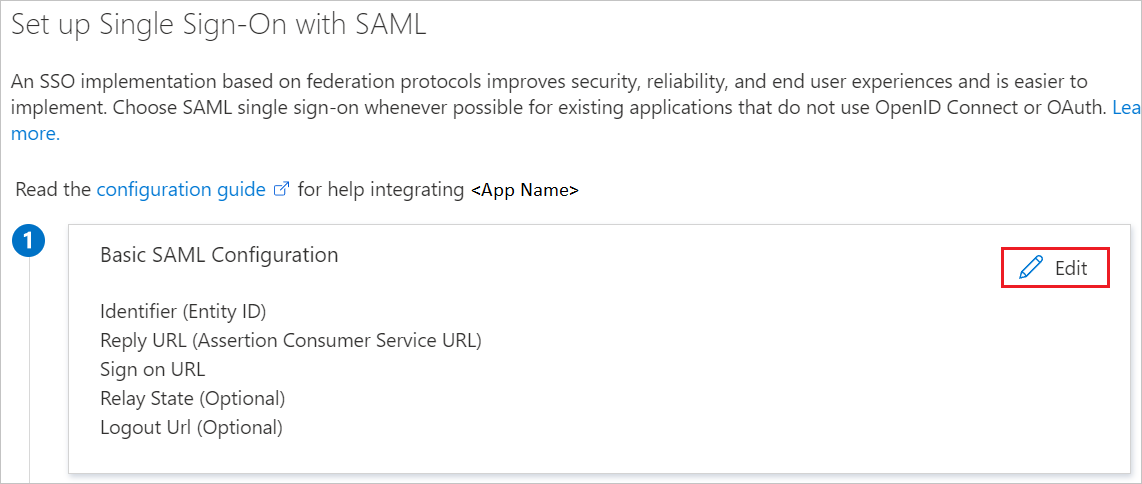
В разделе Базовая конфигурация SAML выполните приведенные ниже действия.
a. В текстовое поле Идентификатор (сущности) введите URL-адрес
http://adfs.bcx.buttonwood.net/adfs/services/trust.б. В текстовом поле URL-адрес ответа введите URL-адрес
https://adfs.bcx.buttonwood.net/adfs/ls/с. В текстовом поле URL-адрес для входа введите URL-адрес:
https://exchange.bcx.buttonwood.net/User/FederatedLogin.На странице Настройка единого входа с помощью SAML в разделе Сертификат подписи SAML нажмите кнопку "Копировать", чтобы скопировать URL-адрес метаданных федерации приложений и сохранить его на вашем компьютере.

Создание и назначение тестового пользователя Microsoft Entra
Следуйте инструкциям в руководстве по созданию и назначению учетной записи пользователя быстрого старта, чтобы создать тестовую учетную запись пользователя B.Simon.
Настройка единого входа Buttonwood Central
Чтобы настроить единый вход на стороне Buttonwood Central SSO, необходимо отправить URL-адрес метаданных федерации приложений в команду поддержки Buttonwood Central SSO. Чтобы правильно настроить соединение SAML SSO с обеих сторон, они задали этот параметр.
Создание тестового пользователя Buttonwood Central SSO
В этом разделе описано, как создать пользователя Britta Simon в Buttonwood Central SSO. Обратитесь к группе поддержки Buttonwood Central SSO, чтобы добавить пользователей на платформу Buttonwood Central SSO. Перед использованием единого входа необходимо создать и активировать пользователей.
Тестирование SSO
В этом разделе вы проверяете свою конфигурацию единого входа Microsoft Entra, используя следующие опции.
Щелкните Проверьте это приложение, вы будете перенаправлены по URL-адресу для входа в Buttonwood Central SSO, где можно инициировать процесс входа.
Перейдите напрямую по адресу URL-адреса SSO для входа в Buttonwood Central и начните процесс входа оттуда.
Вы можете использовать Microsoft My Apps. Щелкнув плитку Buttonwood Central SSO в разделе "Мои приложения", вы перейдете по URL-адресу входа в Buttonwood Central SSO. Для получения дополнительной информации см. Microsoft Entra My Apps.
Связанный контент
После настройки единого входа Buttonwood Central вы можете применить функцию управления сеансами, которая защищает конфиденциальные данные вашей организации от кражи и несанкционированного доступа в режиме реального времени. Управление сеансами выходит за рамки условного доступа. Узнайте, как применять управление сеансами с помощью Microsoft Cloud App Security.